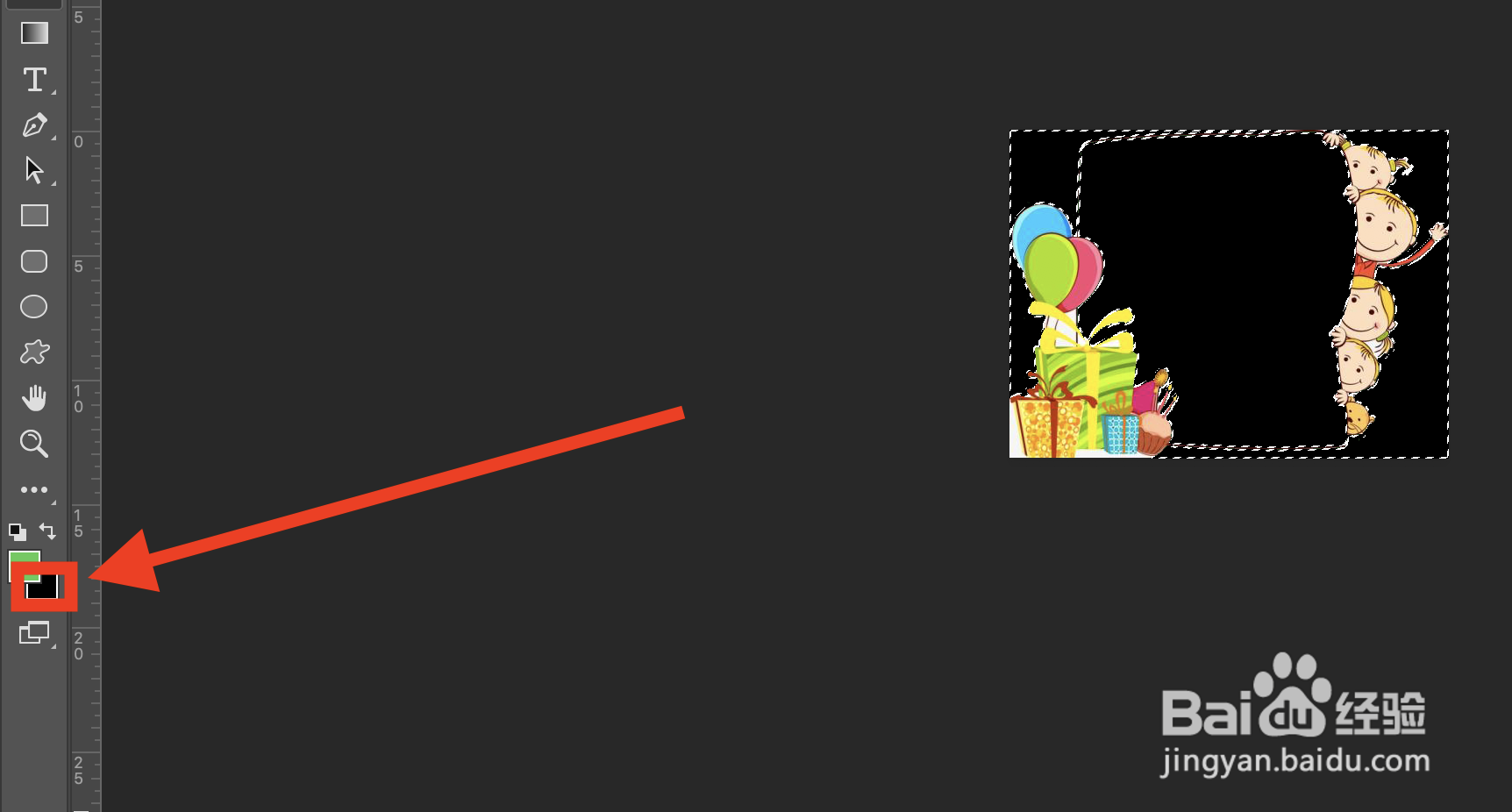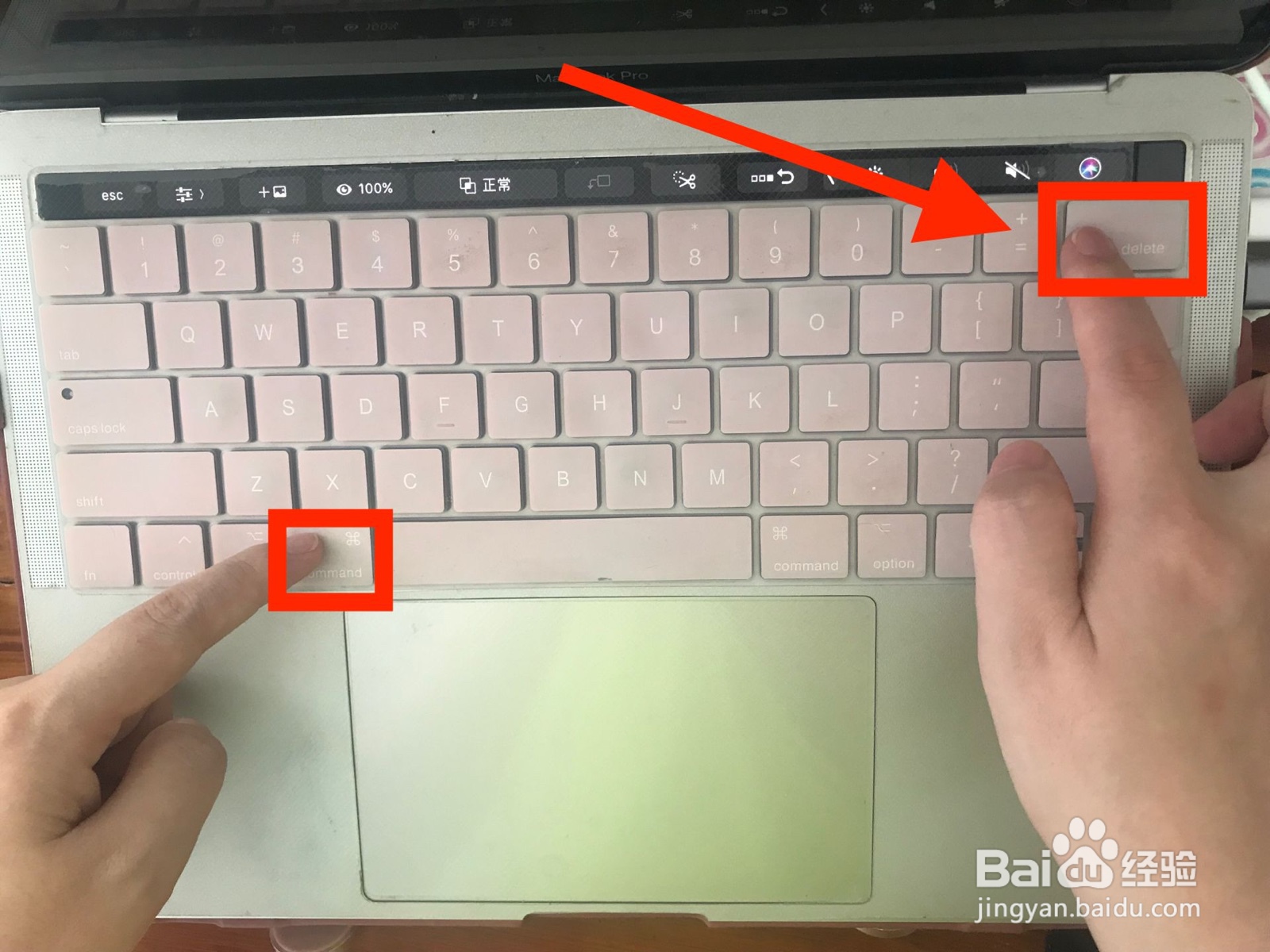1、我们准备好图片;
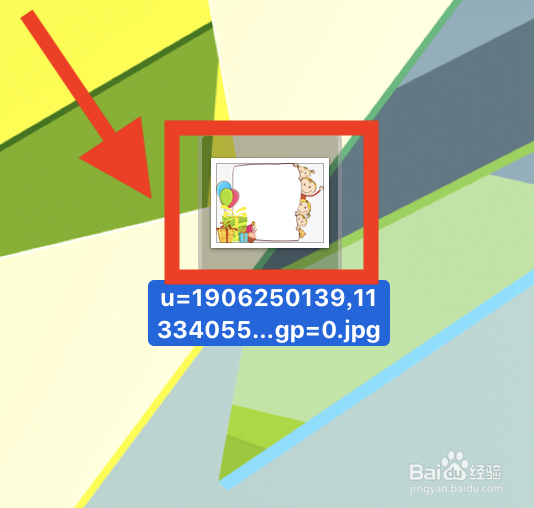
2、把图片拉到ps图标,软件会自动打开页面;
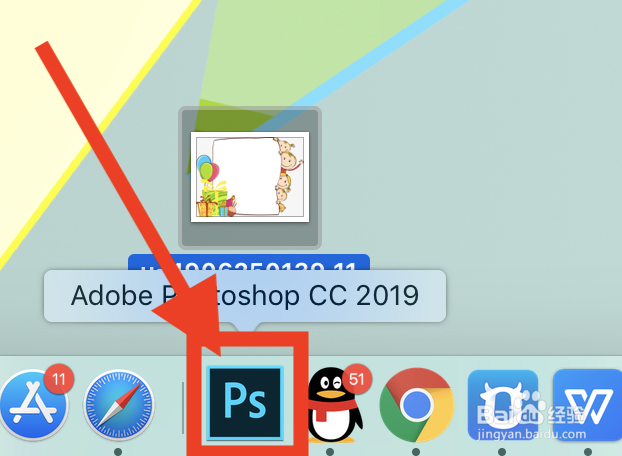
3、我们把图层转变智能对象;
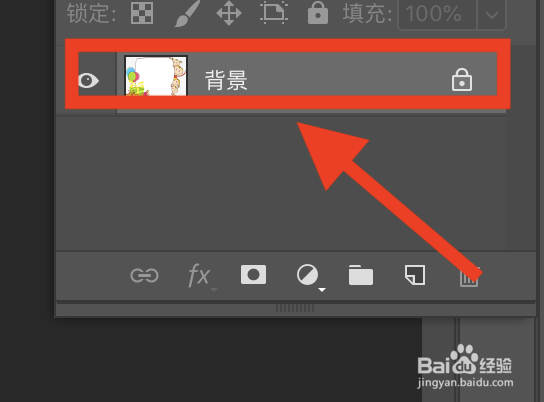
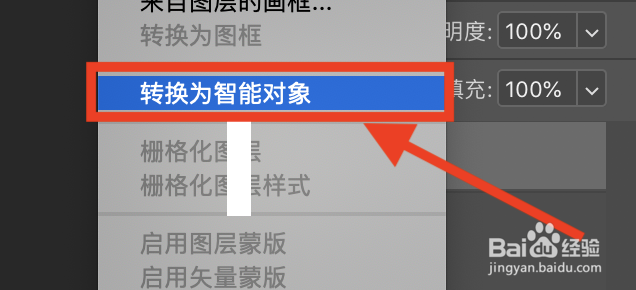
4、然后选择魔法工具和选择方式的工具把需要更换颜色的部分选中;
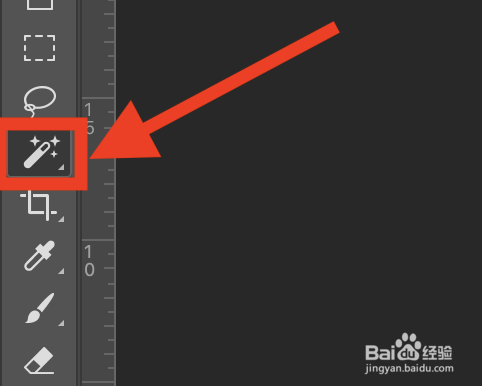
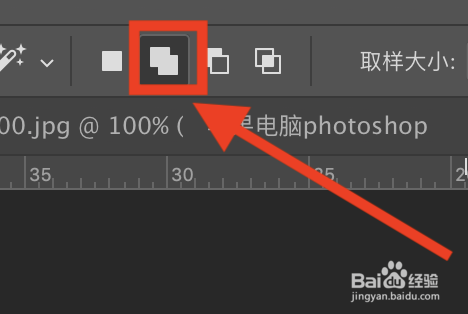
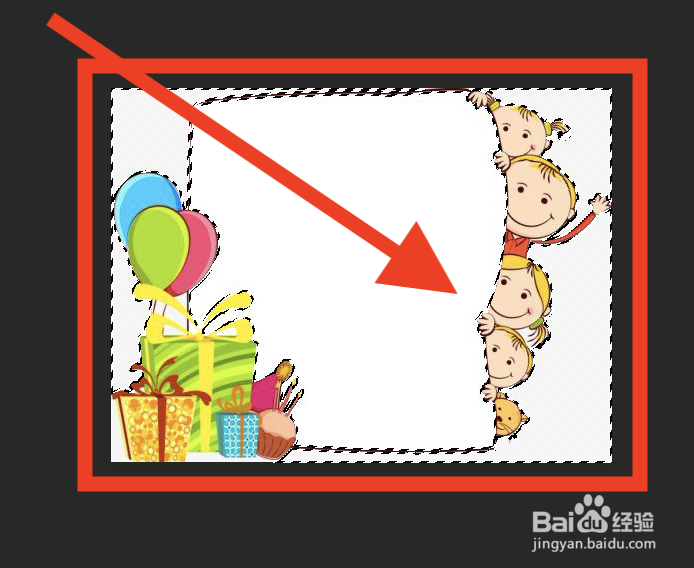
5、然后选择橡皮擦工具,进行擦除;
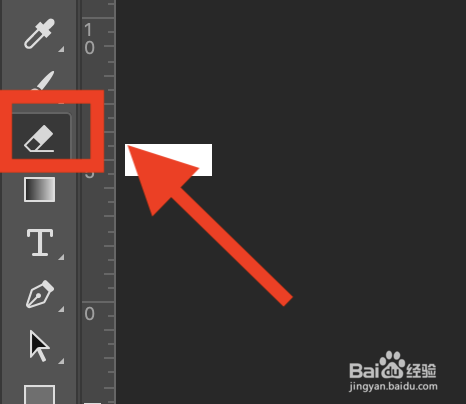

6、我们左手按住option键不动,再按delete键,这是选择的前面的背景颜色。
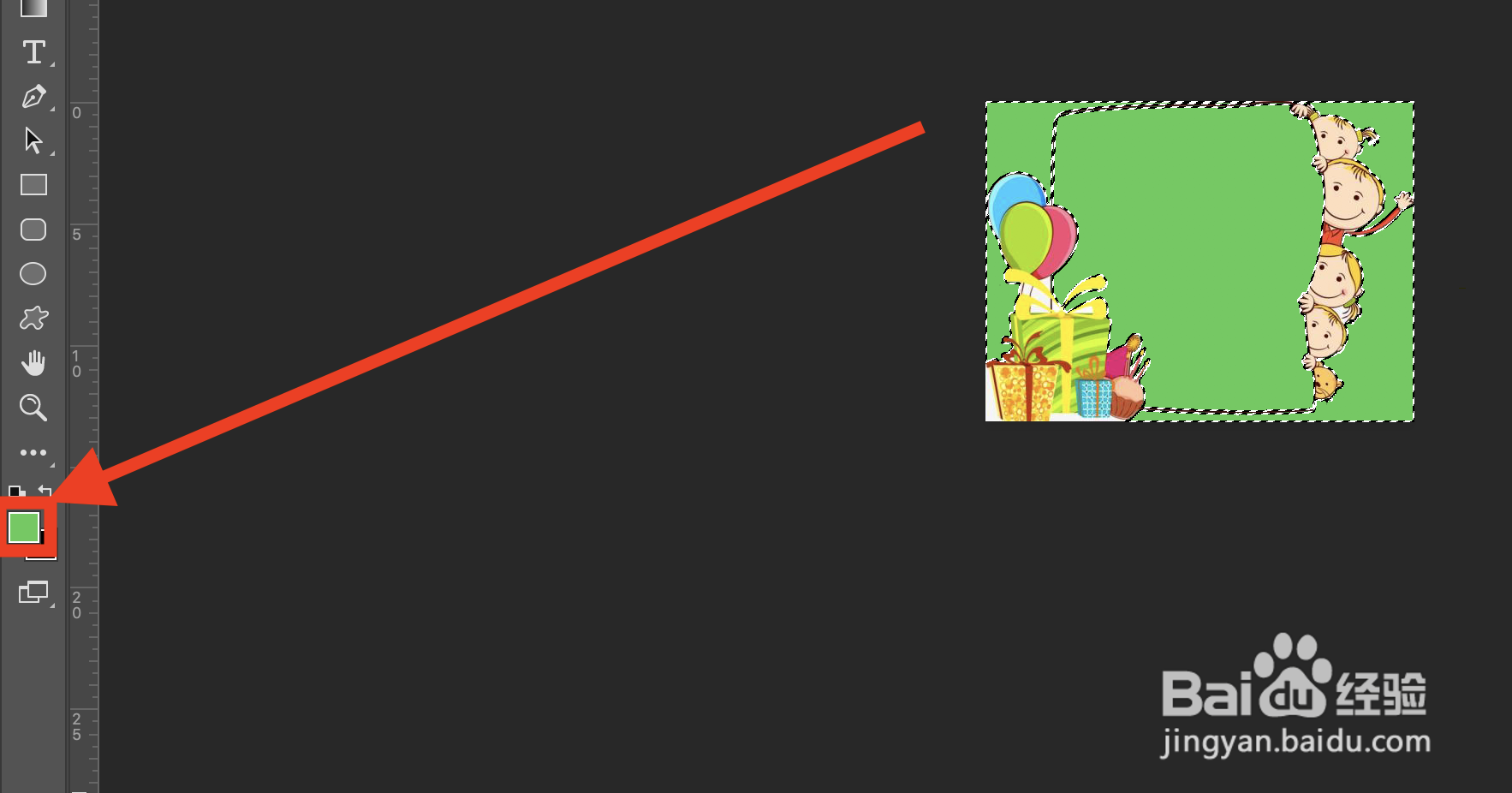
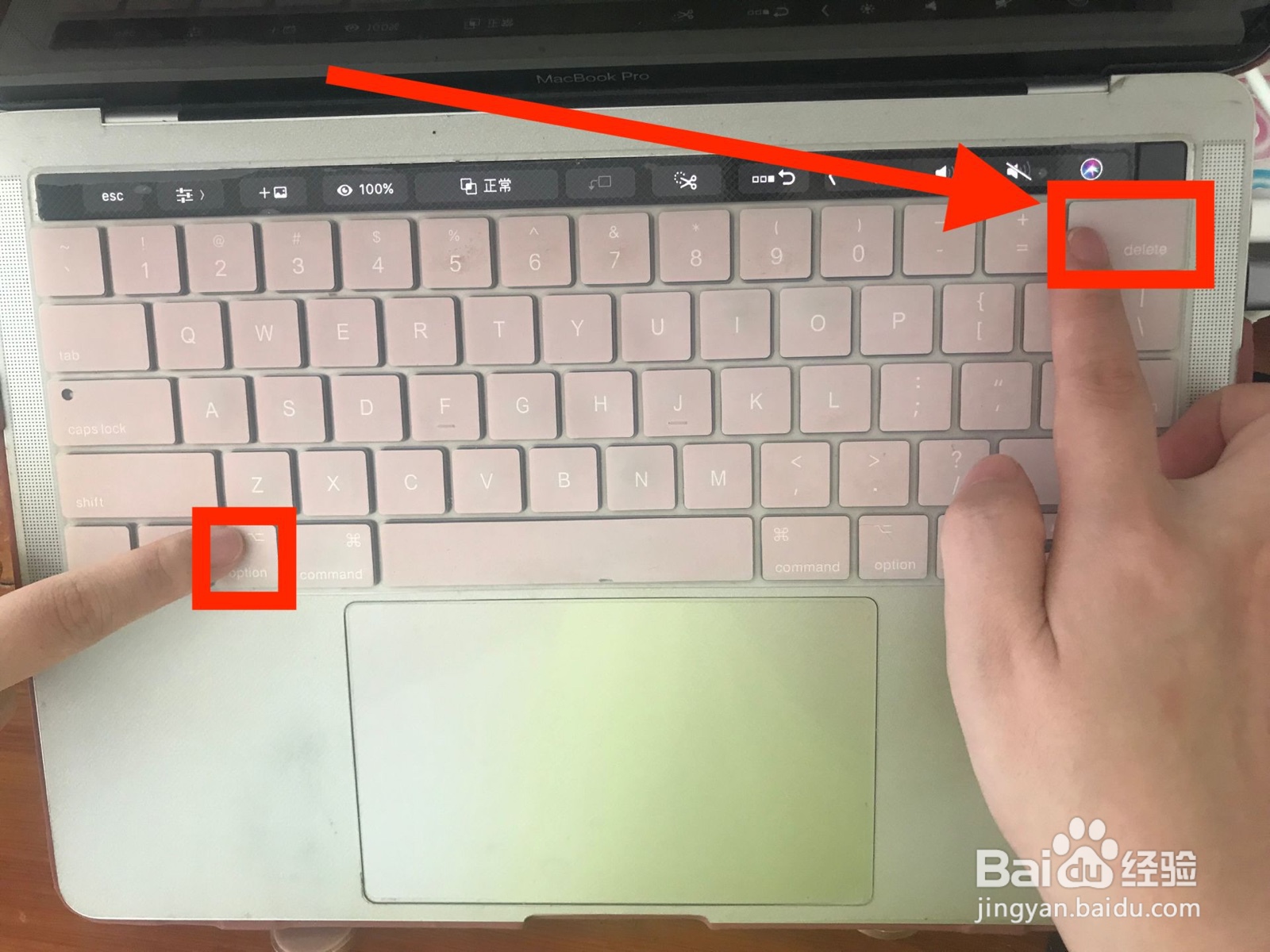
7、我们左手按住command键不动,再按delete键,这是选择的后面的背景颜色。
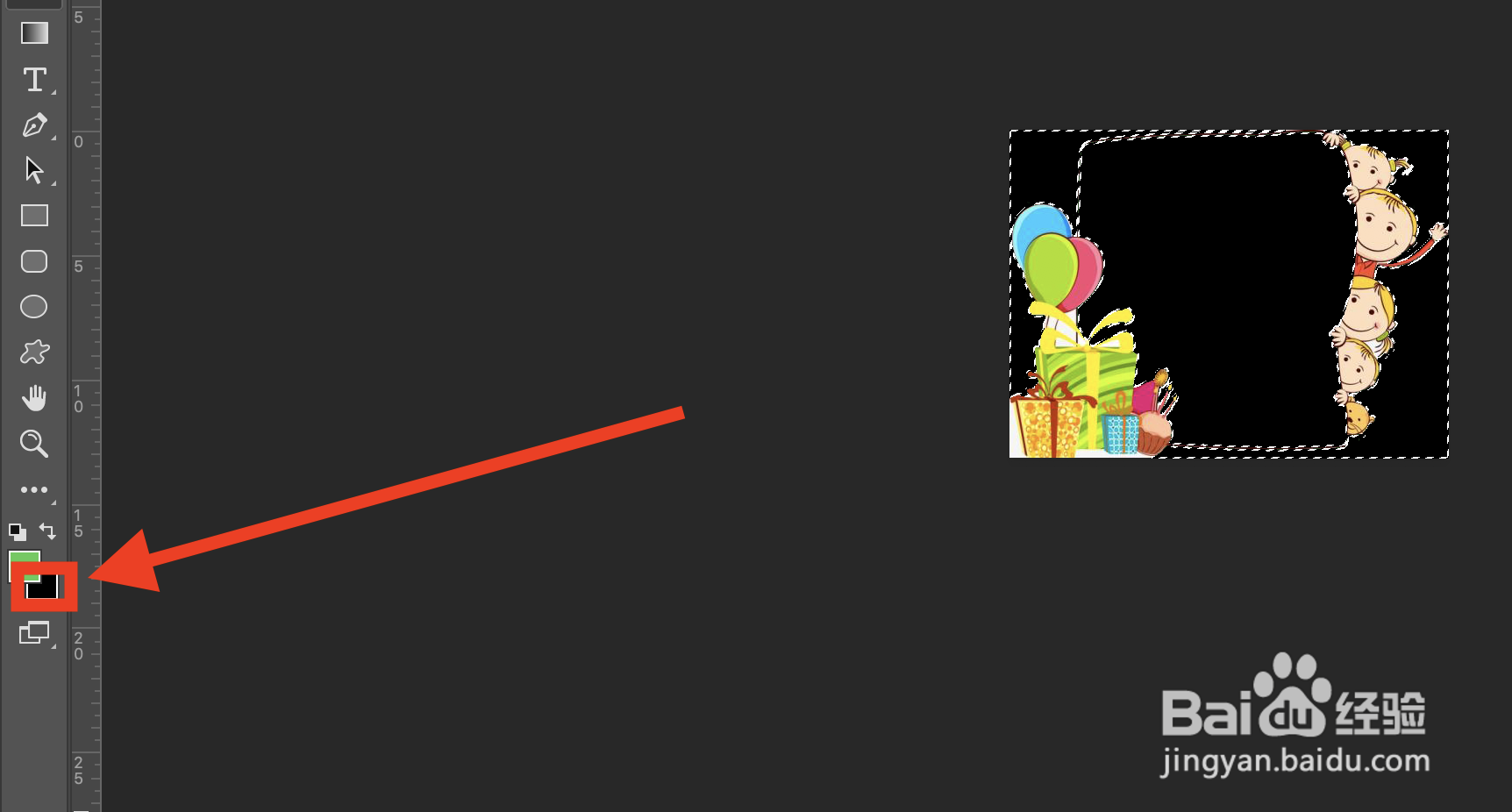
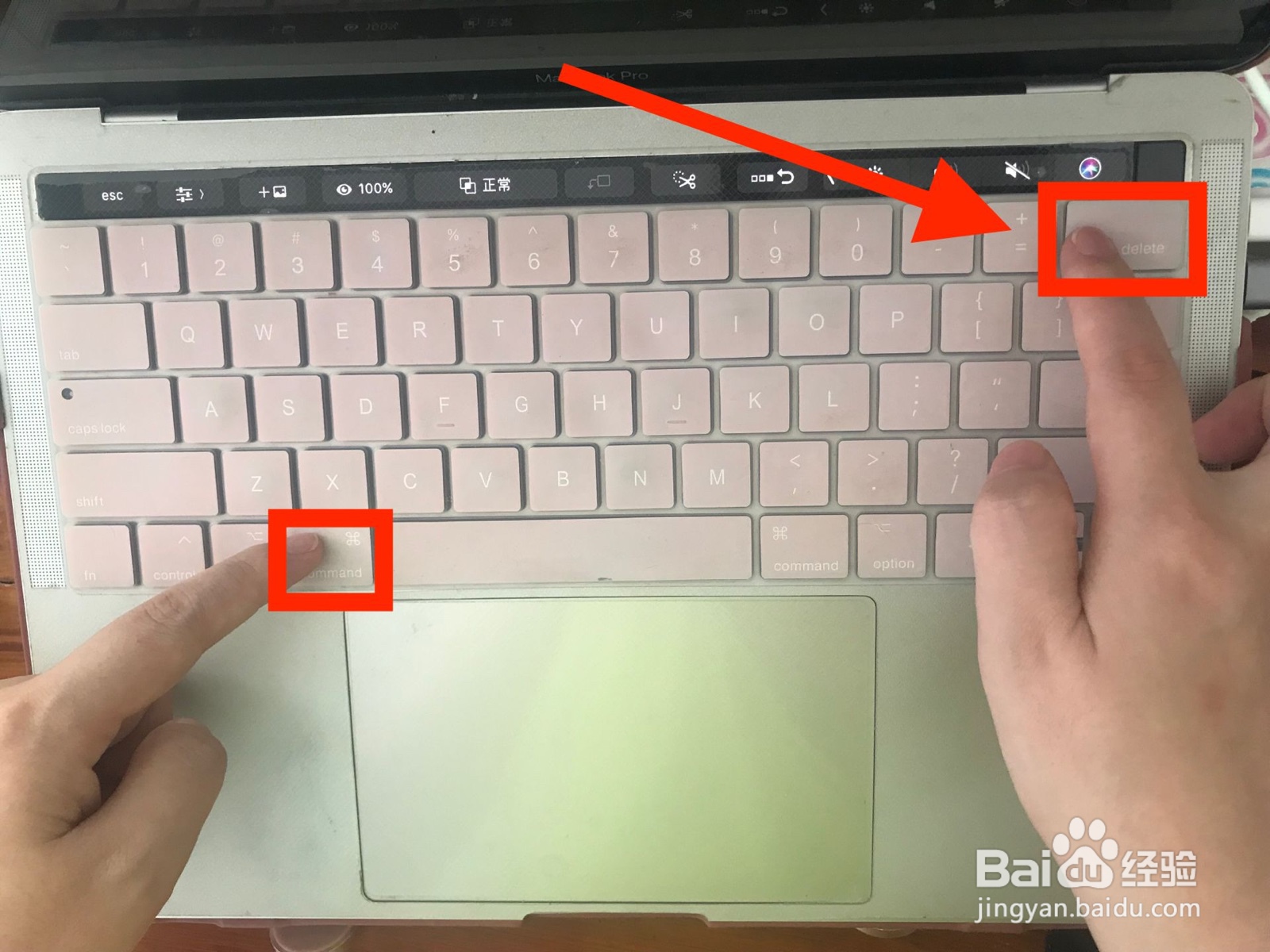
时间:2024-10-12 05:03:46
1、我们准备好图片;
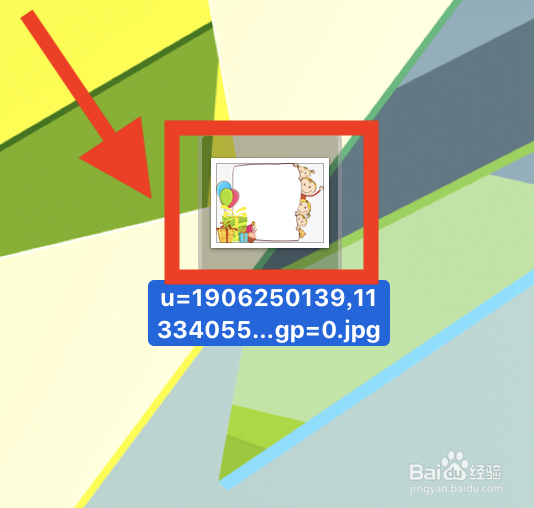
2、把图片拉到ps图标,软件会自动打开页面;
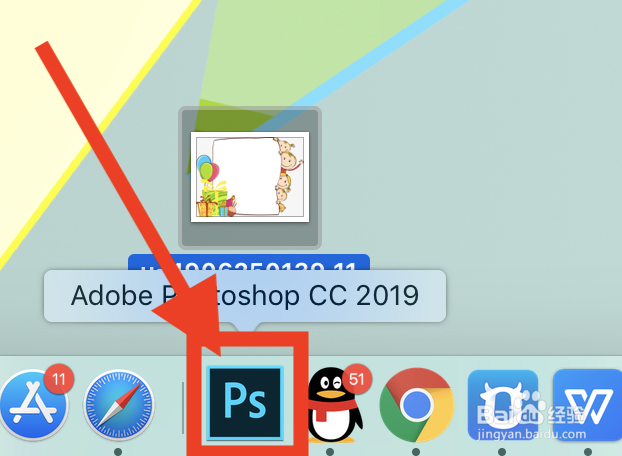
3、我们把图层转变智能对象;
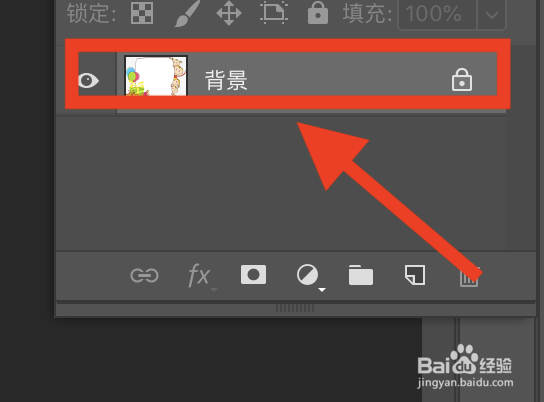
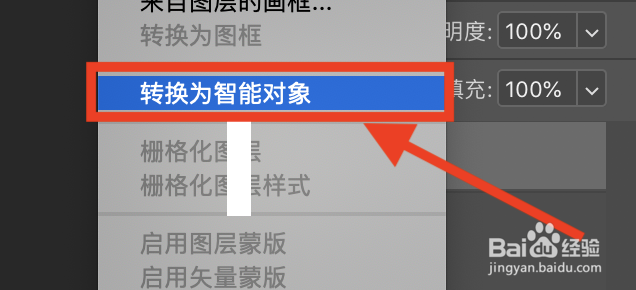
4、然后选择魔法工具和选择方式的工具把需要更换颜色的部分选中;
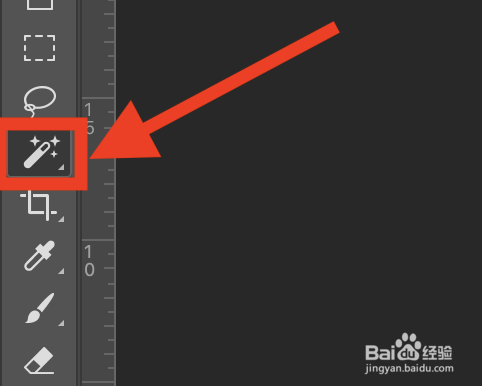
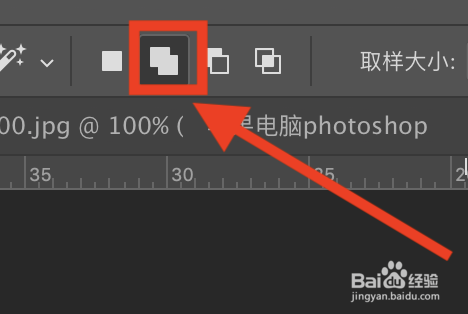
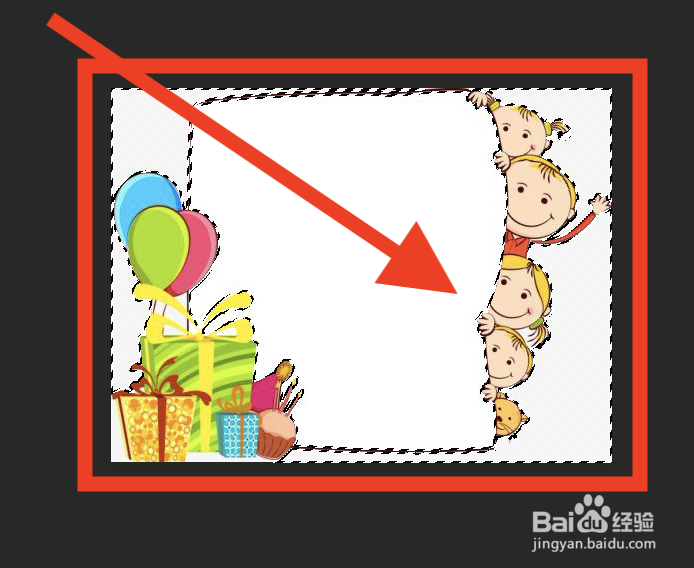
5、然后选择橡皮擦工具,进行擦除;
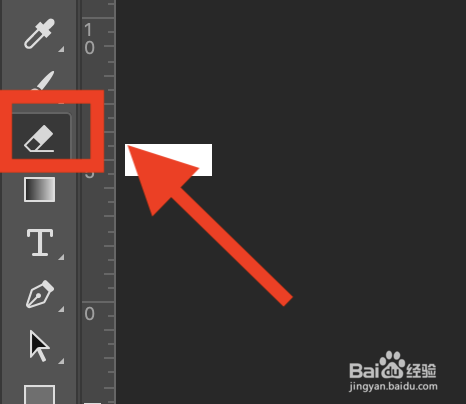

6、我们左手按住option键不动,再按delete键,这是选择的前面的背景颜色。
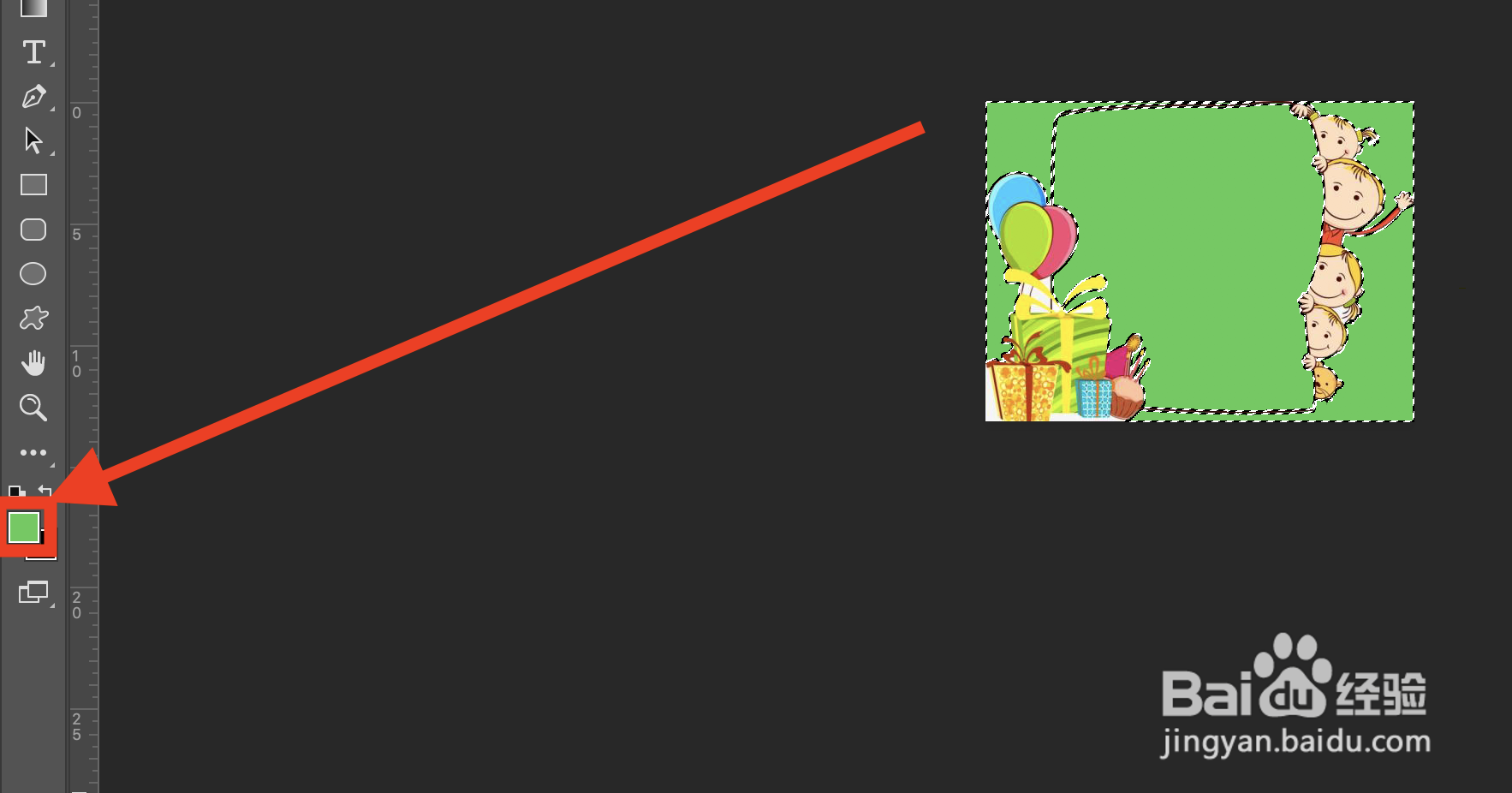
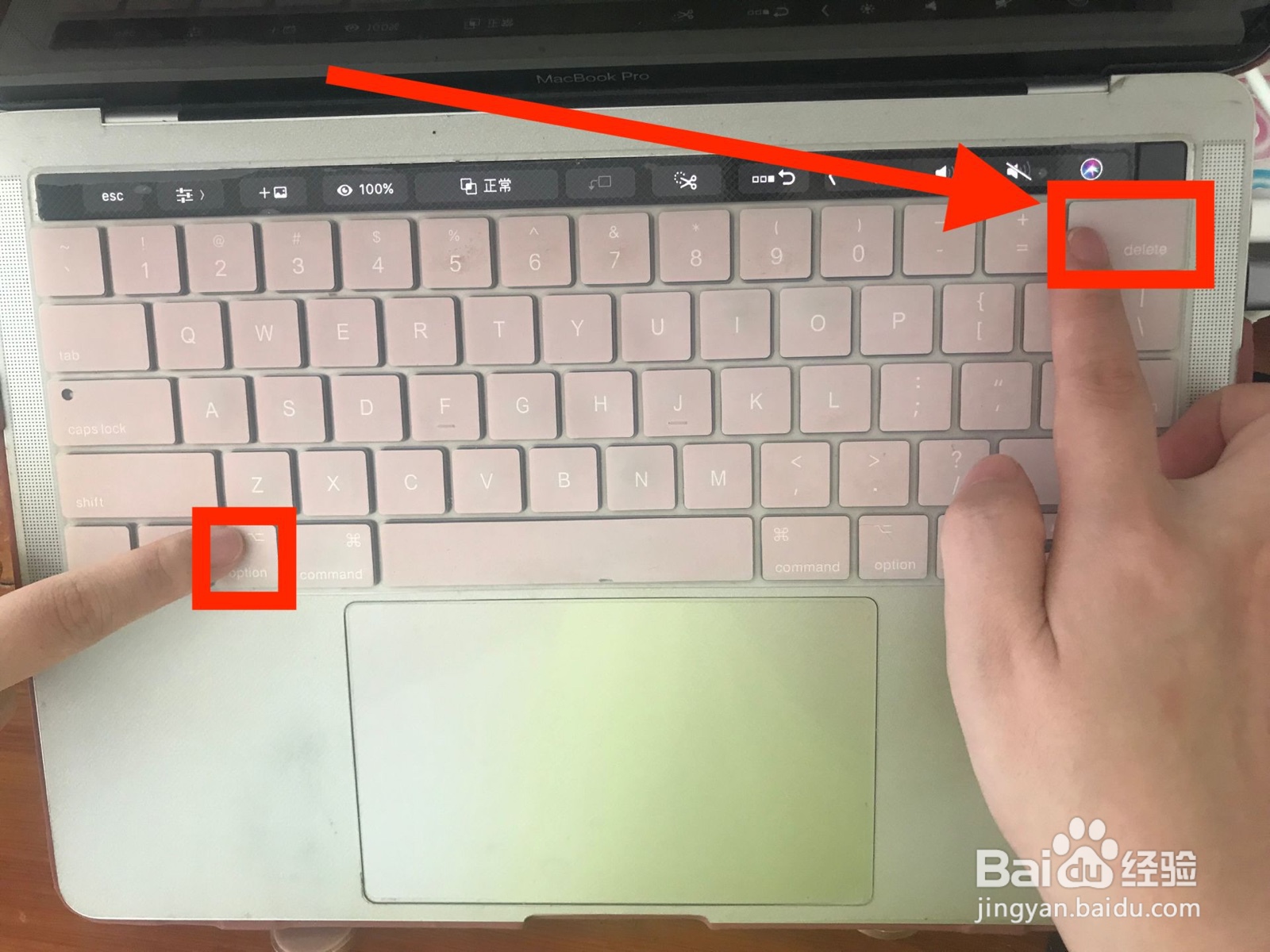
7、我们左手按住command键不动,再按delete键,这是选择的后面的背景颜色。